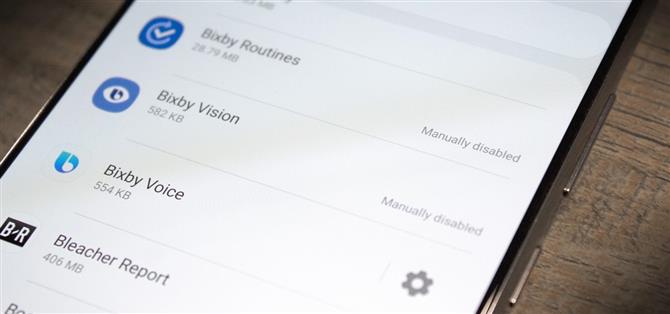Nesten ti år siden den første Galaxy Note, og likevel har Galaxy Note 20 fortsatt ikke løst et av de største problemene: bloatware. Det er fortsatt over 20 overflødige eller unødvendige apper som er på denne $ 1000+ telefonen. Men selv om det krever noen avanserte verktøy, er det fortsatt mulig å fjerne dem.
Dessverre har denne prosessen blitt vanskeligere med årene. Tidligere kunne du bruke apper eller filer til å automatisere prosessen. Imidlertid har mange av disse appene ikke blitt oppdatert på mange år, noe som gjør det vanskelig å anbefale dem. Som et resultat er den sikreste måten å oppnå en oppblåst Galaxy Note 20 å bruke ADB.
Hvis dette er første gang du bruker ADB, følg instruksjonene fra trinn 1, men hvis dette ikke er din første rodeo, kan du hoppe til trinn 5 for å starte fjerningsprosessen.
Hva du trenger
- Windows-, macOS- eller Linux-datamaskiner
- Galaxy Note 20 eller 20 Ultra
- USB-datakabel
Trinn 1: Last ned plattformverktøy
Slå på PCen, åpne nettleseren du velger, og last ned Googles plattformverktøy ved å bruke lenken nedenfor. Filene er gratis, og det finnes versjoner for alle de tre populære stasjonære operativsystemene.
- Last ned Googles plattformverktøy: Windows | Mac | Linux
Trinn 1: Pakk ut ZIP
Med plattformverktøy som nå er lastet ned, trekker du ut filene ved hjelp av en ZIP-ekstraktor. Du kan høyreklikke på filen og velge «Pakk ut her» hvis du bruker Windows, eller du kan bare dobbeltklikke på den hvis du er på Mac. Når du er ekstrahert, flytter du plattformverktøymappen til skrivebordet for enkel tilgang.

Trinn 2: Åpne en melding i plattformverktøymappen
Du er nesten ferdig med ADB-prep. Åpne Terminal (Mac eller Linux) eller Kommandoprompt (Windows) og skriv inn cd etterfulgt av et mellomrom, men ikke trykk enter ennå.
cd
I stedet drar du plattformverktøymappen fra skrivebordet og slipper den på toppen av kommandovinduet. Dette vil automatisk fylle ut hele mappestien direkte etter «cd» du skrev inn. Når det er gjort (eksempel: cd C: \ Users \ Jon \ Desktop), fortsett og trykk enter.
cd C: \ Brukere \ Jon \ Desktop
Trinn 3: Tillat USB-feilsøking
Nå er du klar til å starte telefonprosessen. Først må du låse opp utvikleralternativer ved å raskt trykke på «Bygg nummer» i Innstillinger -> Om telefon -> Programvareinformasjon syv ganger.
- Mer informasjon: Slik låser du opp de skjulte utvikleralternativene på Galaxy Note 20
Når utvikleralternativene er låst opp, går du tilbake til Innstillinger og velger det nye alternativet (det er helt nederst på listen). Aktiver «USB Debugging» -bryteren, og koble deretter telefonen til datamaskinen din ved hjelp av en USB-datakabel. En melding vises der du blir bedt om å tillate USB-feilsøking. Merk av for «Tillat alltid fra denne datamaskinen», og trykk deretter på «OK».

Hvis du av en eller annen grunn ikke ser meldingen, skriver du inn følgende kommando i det omdirigerte kommandovinduet fra trinn 2. Når du har trykket på enter, bør du se meldingen «Tillat USB-feilsøking».
ADB-enheter
For macOS- og Linux-brukere må du sannsynligvis legge til «./» før hver ADB-kommando du utfører. Så denne kommandoen vil se ut som «./adb-enheter» i stedet. Gjør dette med en hvilken som helst kommando som begynner med «adb.»
- Ikke gå glipp av: Hvordan sette opp ADB på telefonen og datamaskinen
Trinn 4: Installer pakkenavn Viewer 2.0
Når ADB er satt opp, kan du nå sende kommandoene for å deaktivere bloatware-appene. Men for å gjøre det, må du vite pakkenavnet på en app du vil bli kvitt. Telefonen din gir ikke denne informasjonen som standard, men med en tredjepartsapp som Package Name Viewer 2.0 er det lett å få tak i.
- Play Store Link: Package Name Viewer 2.0 (gratis)

Trinn 5: Få pakkenavnene
Åpne pakkenavn Viewer 2.0, og på hovedsiden vil det være to faner: Brukerapps og Systemapps. Vanligvis vil apper du vil kalle bloatware være de forhåndsinstallerte systemappene. Men vær forsiktig – i motsetning til navnene deres, kan du finne bloatware-apper i begge fanene.
Under navnet på hver app er pakkens navn. I motsetning til navnene som brukeren vender mot, er dette en serie tegn delt på prikker, nesten som en tilbakestående URL. til utklippstavlen. Deretter kan du lime inn listen i en skybasert notatapp som Google Keep for å gjøre dem enkle å få tilgang til på PCen.


Trinn 6: Fjern Bloatware
For å deaktivere en systemapp, skriv inn følgende kommando i det viderekoblede kommandovinduet fra trinn 2. Erstatt med det faktiske pakkenavnet til den første appen du vil fjerne, og trykk deretter på enter.
adb shell pm avinstallere -k –bruker 0
Husk at de fleste macOS- og Linux-brukere, og til og med noen Windows-brukere, må starte kommandoen med «./adb» i stedet for bare «adb» for at den skal kjøres:
./ adb shell pm avinstallere -k –bruker 0
Til tross for kommandoen som bruker «avinstaller», vil dette bare deaktivere appen. Det er faktisk det samme som å avinstallere, bortsett fra at den opprinnelige APK-en ikke blir slettet (all annen data er det), og hvis du tilbakestiller telefonen din fra fabrikken, blir den aktivert på nytt.
Gjenta denne kommandoen for hver bloatware-app du vil fjerne. For å gjøre ting litt enklere, kan du sende denne kommandoen av seg selv:
ADB skall
Eller igjen, for Mac og Linux og noen Windows-brukere som får feilmeldingen «Kommando ikke funnet»:
./ ADB skall
Når du har sendt den kommandoen, trenger den ikke å være i begynnelsen av alle påfølgende kommandoer. Så nå trenger du bare å sende dette til resten av appene:
pm avinstallere -k –bruker 0
Bare modifiser delen med hver app du vil deaktivere. Tips, trykk på pil opp på tastaturet for å fylle ut den siste kommandoen du skrev. Du må bare slette og erstatte pakkenavnet, og sparer deg massevis av tid til å omskrive pm avinstallere -k –user 0 om og om igjen.


Liste over apper som skal fjernes
Nedenfor er noen av bloatware vi vanligvis fjerner for å gjøre ting enklere.
AM / FM RADIOadb shell pm avinstallere -k –user 0 com.dsi.ant.sample.acquirechannelsadb shell pm avinstallere -k –user 0 com.dsi.ant.service.socketadb shell pm avinstallere -k –user 0 com.dsi.ant.serveradb shell pm avinstallere -k –user 0 com.dsi.ant.plugins.antplusBIXBYadb shell pm avinstallere -k –user 0 com.samsung.android.bixby.wakeupadb shell pm avinstallere -k –user 0 com.samsung.android.app.spageadb shell pm avinstallere -k –user 0 com.samsung.android.app.routinesadb shell pm avinstallere -k –user 0 com.samsung.android.bixby.serviceadb shell pm avinstallere – k –bruker 0 com.samsung.android.visionintelligenceadb shell pm avinstallere -k –user 0 com.samsung.android.bixby.agentadb shell pm avinstallere -k –user 0 com.samsung.android.bixby.agent.dummyadb shell pm avinstallere -k –user 0 com.samsung.android.bixbyvision.frameworkadb shell pm avinstallere -k –user 0 com.samsung.systemui.bixby2FACEBOOKadb shell pm avinstallere -k –user 0 com.facebook.katanaadb shell pm avinstallere -k –bruker 0 com.facebook.systemadb shel l pm avinstallere -k –bruker 0 com.facebook.appmanageradb skall pm avinstallere -k –bruker 0 com.facebook.servicesFLIPBOARDadb skall pm avinstallere -k –bruker 0 flipboard.boxer.app SAMSUNG AR DOODLESadb skall pm avinstallere -k – -bruker 0 com.samsung.android.ardrawingSAMSUNG AR EMOJIadb shell pm avinstallere -k –user 0 com.samsung.android.aremojiadb shell pm avinstallere -k –user 0 com.sec.android.mimage.avatarstickersadb shell pm avinstallere – k –user 0 com.samsung.android.emojiupdaterSAMSUNG BROWSERadb shell pm avinstallere -k –user 0 com.sec.android.app.sbrowseradb shell pm avinstallere -k –user 0 com.samsung.android.app.sbrowseredgeSAMSUNG KIDSadb shell pm avinstallere -k –user 0 com.samsung.android.kidsinstallerSAMSUNG SIKKER WI-FIadb shell pm avinstallere -k –user 0 com.samsung.android.fastSAMSUNG VOICEMAILadb shell pm avinstallere -k –user 0 com.samsung. vvm.se
Hvis du skulle krasje en annen app
Hvis du fjerner en app, får en app til å krasje eller andre problemer, trenger du bare å bringe den tilbake for å angre problemet. Skriv inn følgende kode, og erstatt pakkenavnet til appen du deaktiverte:
ADB shell cmd-pakke installere-eksisterende
Hold forbindelsen din trygg uten en månedlig regning. Få et livstidsabonnement på VPN Unlimited for alle enhetene dine med et engangskjøp fra den nye Android How Shop, og se Hulu eller Netflix uten regionale begrensninger.
Kjøp nå (80% avslag)>